2.4常见网络故障及排除 课件 2022—2023学年粤教版(2019)高中信息技术选修2(18张PPT)
文档属性
| 名称 | 2.4常见网络故障及排除 课件 2022—2023学年粤教版(2019)高中信息技术选修2(18张PPT) |

|
|
| 格式 | pptx | ||
| 文件大小 | 2.7MB | ||
| 资源类型 | 教案 | ||
| 版本资源 | 粤教版(2019) | ||
| 科目 | 信息技术(信息科技) | ||
| 更新时间 | 2022-09-07 17:41:16 | ||
图片预览

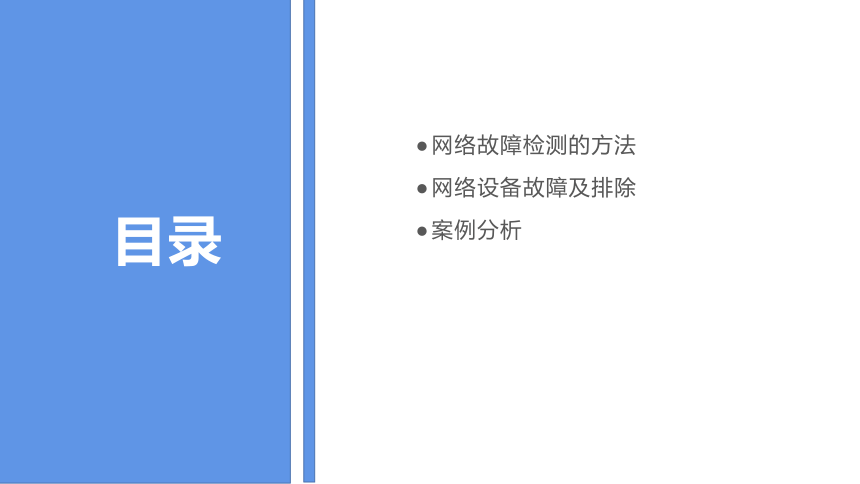
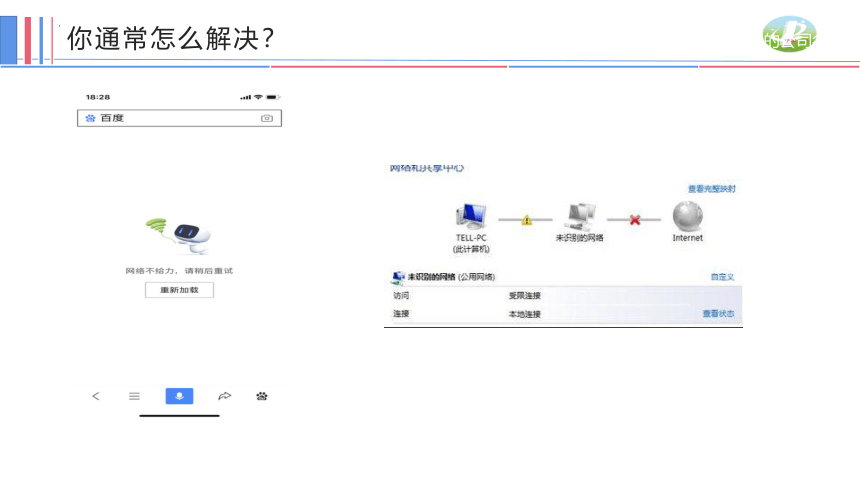
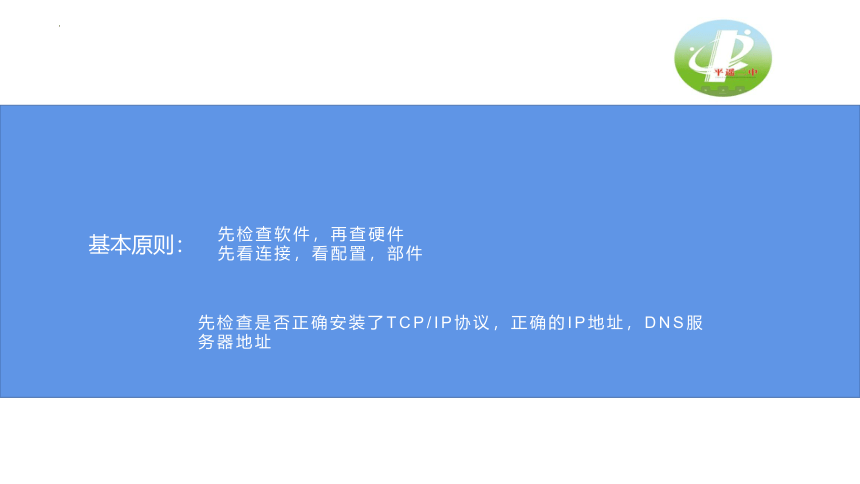
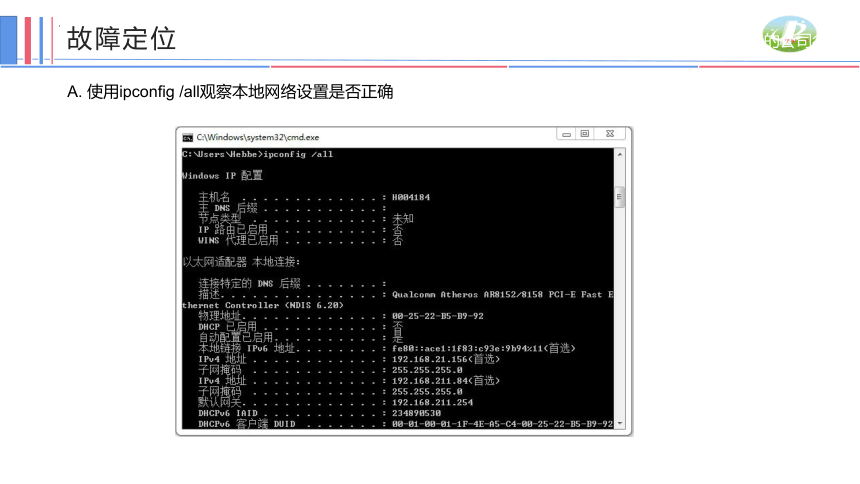
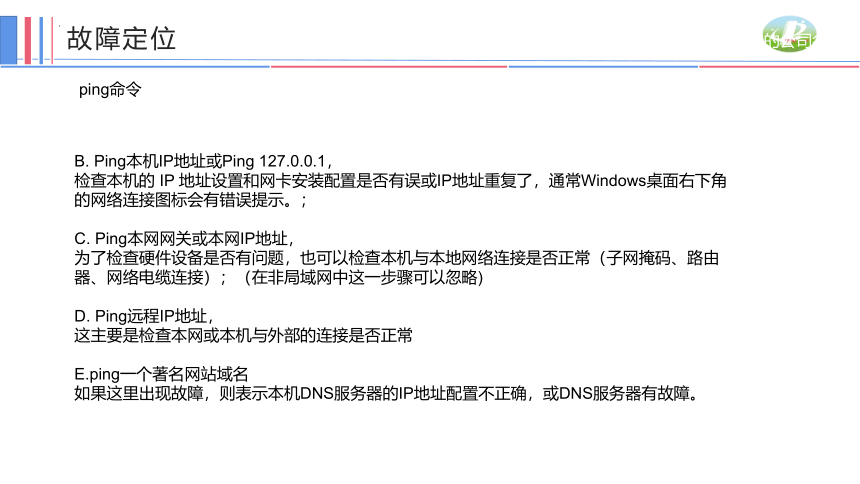

文档简介
(共18张PPT)
常见的网络故障及排除
网络故障检测的方法
网络设备故障及排除
案例分析
目录
你通常怎么解决?
先检查软件,再查硬件
先看连接,看配置,部件
基本原则:
先检查是否正确安装了TCP/IP协议,正确的IP地址,DNS服务器地址
故障定位
A. 使用ipconfig /all观察本地网络设置是否正确
故障定位
ping命令
B. Ping本机IP地址或Ping 127.0.0.1,
检查本机的 IP 地址设置和网卡安装配置是否有误或IP地址重复了,通常Windows桌面右下角的网络连接图标会有错误提示。;
C. Ping本网网关或本网IP地址,
为了检查硬件设备是否有问题,也可以检查本机与本地网络连接是否正常(子网掩码、路由器、网络电缆连接);(在非局域网中这一步骤可以忽略)
D. Ping远程IP地址,
这主要是检查本网或本机与外部的连接是否正常
E.ping一个著名网站域名
如果这里出现故障,则表示本机DNS服务器的IP地址配置不正确,或DNS服务器有故障。
了解ping命令反馈信息的
1.Request timed out
有下几种情况:
A. 对方已关机
B. 对方与自己不在同一网段内,通过路由也无法找到对方,但有时对方确实是存在的,可能不存在
C. 对方确实存在,但设置了ICMP数据包过滤(比如防火墙设置)。
怎样知道对方是存在,还是不存在呢,可以用带参数 -a 的Ping命令探测对方,如果能得到对方的NETBIOS名称,则说明对方是存在的,是有防火墙设置,如果得不到,多半是对方不存在或关机,或不在同一网段内。
D. 错误设置IP地址
正常情况下,一台主机应该有一个网卡,一个IP地址,或多个网卡,多个IP地址(这些地址一定要处于不同的IP子网)。
了解ping命令反馈信息的
2.Bad IP address
这个信息表示您可能没有连接到DNS服务器,所以无法解析这个IP地址,也可能是IP地址不存在。
3. Source quench received
这个信息比较特殊,它出现的机率很少。它表示对方或中途的服务器繁忙无法回应。
4.Unknown host——不知名主机
这种出错信息的意思是,该远程主机的名字不能被域名服务器(DNS)转换成IP地址。故障原因可能是域名服务器有故障,或者其名字不正确,或者网络管理员的系统与远程主机之间的通信线路有故障。
5. No answer——无响应
这种故障说明本地系统有一条通向中心主机的路由,但却接收不到它发给该中心主机的任何信息。故障原因可能是下列之一:中心主机没有工作;本地或中心主机网络配置不正确;本地或中心的路由器没有工作;通信线路有故障;中心主机存在路由选择问题。
6. no rout to host
网卡工作不正常。
7.transmit failed,error code
10043网卡驱动不正常。
8. unknown host name
DNS配置不正确。
网卡故障及排除
1.检查网卡水晶头插拔有无问题,网线两端是否连接正常;
2.检查网卡的驱动程序是否正确,安装如不正确,则需要卸载后重新安装;
3.检查网卡的通信协议是否正确安装
双绞线故障及排除
双绞线连接不当是最容易造成线路不通的原因。
此类问题原因:
1.操作者插拔不到位、水晶头压制、实心线压制不牢等造成的。
2.计算机挪动线路受外力拉扯,重力接接口重新拔插过程中,最容易出现此类情况。
3.通常在外力的作用下,对双绞线线路造成的人为损坏,可直接造成线路中断或出现混线,从而影响计算机的正常通信。
开机状态下观察网卡指示灯颜色,若显示不通,对于这种情况,用测线仪测试双绞线的连通,如果连通性,如果线路不通,就要更换双绞线(没有测线仪则可以换条网线进行连接测试)
替换法
交换机故障及排除
交换机是局域网中使用的较多的设备,一般情况下,他们为用户查找网络故障提供了方便,如可观察交换机连接端口的指示灯是否亮,判断网络连接是否正常,若是指示灯没有问题,表示网络没有问题,问题可能出在网线或者本地电脑上,这时可以去除交换机,让电脑直接与外网连接,重启本地连接,看看是否能够获取IP地址,如果还不行,可能是网络交换机出现问题,可以与网络中心联系
重启测试法
去设备法
路由器故障及排除
路由器出现的故障可分为两类,一类是硬故障,一类是软故障。
一、硬故障
常见的硬故障通常表现在硬件上,主要有系统不能正常加电和部件损坏的问题。
系统不能正常加电
若打开电源开关,路由器的电源灯不亮,分散不转,这时要重点检查电源系统,查看供电插座是否有电,电压是否在规定的范围内。如果供电正常,应该检查电源线是否完好,接触是否牢靠,必要时可以更换一个新的。如果供电依旧不正常,则可以判定问题在路由器的电源上,这时应查看路由器电源、保险是否完好,如果已烧毁,则应该更换
部件损坏
路由器的部件损坏一般由接口卡损坏引起。当我们把外部件插到路由器中时,若系统其他部分都工作正常,但却无法正确识别不见,这时往往是因为外部部件本身有问题。若外部部件可以被正确识别,但正确配置后接口依然不能正常工作,此时路由器可能存在物理故障。要确认以上两种情况,可以尝试用相同型号的无问题的外部部件替换,即可确认问题所在.
路由器故障及排除
软故障
1.功能无法实现。搜索系统软件的版本,查找相关说明;进行升级,重启路由器使用。
2.网络规划存在问题:先查看网络规划是否有问题。如果是有重复使用的网段或网络掩码的计算,不正确的问题就会简单很多。
3、配置问题。配置问题是最常见的问题,
DHCP设置:请您一定要保证通过控制面板对无线路由器进行DHCP配置。
MAC地址过滤:禁用MAC地址过滤,或者将你的MAC地址手动添加进去。
不稳定的连接:可能存在干扰或冲突,你应该将无线路由器的频道改为另外一个试试。
家庭网络故障排查
网线连接
路由器
tcp/ip设置、网卡
联系ISP
1.看——指示灯
2.重置路由器
3.配置
4.升级.
5.部件/(替换法)
路由器的位置
家庭网络故障排查
讨论:日常上网时遇到过哪些故障?
日常上网遇到过的故障 可能的原因 排除的方法
认证成功,但上不了网,或是能上QQ,上不了外网。
校园局域网内部某台计算机可以访问服务器资源,但无法访问互联网,如何检测故障
原因1):配置问题
原因2):病毒问题(如篡改IE 浏览器设置病毒,DNS篡改病毒)
解决方法1:检查本地连接配置,对照IP配置单,仔细检查确保正确无误。(检查默认网关,DNS是否填写正确)
解决办法2:
查杀病毒,或重装系统。
ping 网关 通
ping www. 不通
路由器硬件或参数配置
外接线路:网线过长、老化、水晶头问题、光纤连接问题
学生总结
网络故障检测的方法与步骤
网络设备故障及排除
常见的网络故障及排除
网络故障检测的方法
网络设备故障及排除
案例分析
目录
你通常怎么解决?
先检查软件,再查硬件
先看连接,看配置,部件
基本原则:
先检查是否正确安装了TCP/IP协议,正确的IP地址,DNS服务器地址
故障定位
A. 使用ipconfig /all观察本地网络设置是否正确
故障定位
ping命令
B. Ping本机IP地址或Ping 127.0.0.1,
检查本机的 IP 地址设置和网卡安装配置是否有误或IP地址重复了,通常Windows桌面右下角的网络连接图标会有错误提示。;
C. Ping本网网关或本网IP地址,
为了检查硬件设备是否有问题,也可以检查本机与本地网络连接是否正常(子网掩码、路由器、网络电缆连接);(在非局域网中这一步骤可以忽略)
D. Ping远程IP地址,
这主要是检查本网或本机与外部的连接是否正常
E.ping一个著名网站域名
如果这里出现故障,则表示本机DNS服务器的IP地址配置不正确,或DNS服务器有故障。
了解ping命令反馈信息的
1.Request timed out
有下几种情况:
A. 对方已关机
B. 对方与自己不在同一网段内,通过路由也无法找到对方,但有时对方确实是存在的,可能不存在
C. 对方确实存在,但设置了ICMP数据包过滤(比如防火墙设置)。
怎样知道对方是存在,还是不存在呢,可以用带参数 -a 的Ping命令探测对方,如果能得到对方的NETBIOS名称,则说明对方是存在的,是有防火墙设置,如果得不到,多半是对方不存在或关机,或不在同一网段内。
D. 错误设置IP地址
正常情况下,一台主机应该有一个网卡,一个IP地址,或多个网卡,多个IP地址(这些地址一定要处于不同的IP子网)。
了解ping命令反馈信息的
2.Bad IP address
这个信息表示您可能没有连接到DNS服务器,所以无法解析这个IP地址,也可能是IP地址不存在。
3. Source quench received
这个信息比较特殊,它出现的机率很少。它表示对方或中途的服务器繁忙无法回应。
4.Unknown host——不知名主机
这种出错信息的意思是,该远程主机的名字不能被域名服务器(DNS)转换成IP地址。故障原因可能是域名服务器有故障,或者其名字不正确,或者网络管理员的系统与远程主机之间的通信线路有故障。
5. No answer——无响应
这种故障说明本地系统有一条通向中心主机的路由,但却接收不到它发给该中心主机的任何信息。故障原因可能是下列之一:中心主机没有工作;本地或中心主机网络配置不正确;本地或中心的路由器没有工作;通信线路有故障;中心主机存在路由选择问题。
6. no rout to host
网卡工作不正常。
7.transmit failed,error code
10043网卡驱动不正常。
8. unknown host name
DNS配置不正确。
网卡故障及排除
1.检查网卡水晶头插拔有无问题,网线两端是否连接正常;
2.检查网卡的驱动程序是否正确,安装如不正确,则需要卸载后重新安装;
3.检查网卡的通信协议是否正确安装
双绞线故障及排除
双绞线连接不当是最容易造成线路不通的原因。
此类问题原因:
1.操作者插拔不到位、水晶头压制、实心线压制不牢等造成的。
2.计算机挪动线路受外力拉扯,重力接接口重新拔插过程中,最容易出现此类情况。
3.通常在外力的作用下,对双绞线线路造成的人为损坏,可直接造成线路中断或出现混线,从而影响计算机的正常通信。
开机状态下观察网卡指示灯颜色,若显示不通,对于这种情况,用测线仪测试双绞线的连通,如果连通性,如果线路不通,就要更换双绞线(没有测线仪则可以换条网线进行连接测试)
替换法
交换机故障及排除
交换机是局域网中使用的较多的设备,一般情况下,他们为用户查找网络故障提供了方便,如可观察交换机连接端口的指示灯是否亮,判断网络连接是否正常,若是指示灯没有问题,表示网络没有问题,问题可能出在网线或者本地电脑上,这时可以去除交换机,让电脑直接与外网连接,重启本地连接,看看是否能够获取IP地址,如果还不行,可能是网络交换机出现问题,可以与网络中心联系
重启测试法
去设备法
路由器故障及排除
路由器出现的故障可分为两类,一类是硬故障,一类是软故障。
一、硬故障
常见的硬故障通常表现在硬件上,主要有系统不能正常加电和部件损坏的问题。
系统不能正常加电
若打开电源开关,路由器的电源灯不亮,分散不转,这时要重点检查电源系统,查看供电插座是否有电,电压是否在规定的范围内。如果供电正常,应该检查电源线是否完好,接触是否牢靠,必要时可以更换一个新的。如果供电依旧不正常,则可以判定问题在路由器的电源上,这时应查看路由器电源、保险是否完好,如果已烧毁,则应该更换
部件损坏
路由器的部件损坏一般由接口卡损坏引起。当我们把外部件插到路由器中时,若系统其他部分都工作正常,但却无法正确识别不见,这时往往是因为外部部件本身有问题。若外部部件可以被正确识别,但正确配置后接口依然不能正常工作,此时路由器可能存在物理故障。要确认以上两种情况,可以尝试用相同型号的无问题的外部部件替换,即可确认问题所在.
路由器故障及排除
软故障
1.功能无法实现。搜索系统软件的版本,查找相关说明;进行升级,重启路由器使用。
2.网络规划存在问题:先查看网络规划是否有问题。如果是有重复使用的网段或网络掩码的计算,不正确的问题就会简单很多。
3、配置问题。配置问题是最常见的问题,
DHCP设置:请您一定要保证通过控制面板对无线路由器进行DHCP配置。
MAC地址过滤:禁用MAC地址过滤,或者将你的MAC地址手动添加进去。
不稳定的连接:可能存在干扰或冲突,你应该将无线路由器的频道改为另外一个试试。
家庭网络故障排查
网线连接
路由器
tcp/ip设置、网卡
联系ISP
1.看——指示灯
2.重置路由器
3.配置
4.升级.
5.部件/(替换法)
路由器的位置
家庭网络故障排查
讨论:日常上网时遇到过哪些故障?
日常上网遇到过的故障 可能的原因 排除的方法
认证成功,但上不了网,或是能上QQ,上不了外网。
校园局域网内部某台计算机可以访问服务器资源,但无法访问互联网,如何检测故障
原因1):配置问题
原因2):病毒问题(如篡改IE 浏览器设置病毒,DNS篡改病毒)
解决方法1:检查本地连接配置,对照IP配置单,仔细检查确保正确无误。(检查默认网关,DNS是否填写正确)
解决办法2:
查杀病毒,或重装系统。
ping 网关 通
ping www. 不通
路由器硬件或参数配置
外接线路:网线过长、老化、水晶头问题、光纤连接问题
学生总结
网络故障检测的方法与步骤
网络设备故障及排除
同课章节目录
- 第一章 计算机网络概述
- 项目范例 分析校园网络的拓扑结构和硬件组成
- 1.1 认识计算机网络
- 1.2 网络协议及其作用
- 1.3 网络的传输介质和基本设备
- 第二章 通信网络的组建与维护
- 项目范例 校园通信网络的组建与维护实验
- 2.1 组建简单的局域网
- 2.2 IP地址及其配置
- 2.3 互联网接入技术
- 2.4 常见的网络故障及排除
- 第三章 网络服务
- 项目范例 校园网络资源生成与分享方案设计
- 3.1 常见的网络服务
- 3.2 网络资源的类型与获取
- 3.3 网络资源的生成与分享
- 第四章 网络信息安全
- 项目范例 体验构建家庭网络安全环境的技术与方法
- 4.1 网络信息安全和隐私保护的重要性
- 4.2 常用网络安全协议的作用
- 4.3 简易防火墙的设置及使用
- 4.4 数据和终端设备的加密
- 第五章 物联网与“互联网+”
- 项目范例 调查物联网与“互联网+”对未来生活的影响
- 5.1 物联网及其发展历程
- 5.2 识别技术与短距离通信技术
- 5.3 物联网的安全风险与防范策略
